文件夹选项在哪里,小猪教您Win10文件夹选项在哪
- 时间:2018年05月30日 11:23:30 来源:魔法猪系统重装大师官网 人气:17624
在Windows10系统中,如果想要设置文件夹相关的设置,就需要打开文件夹选项窗口,用户不知道如何打开文件夹选项,导致不知道何从下手进行设置。那么在Win10系统下怎么样打开文件夹选项窗口呢?下面,小编就来跟大家分享打开Win10文件夹选项的方法。
Win10系统发布以来,就有很多用户都开始纷纷选择升级安装,而win10系统在界面和功能上跟以往的Windows系统有了很大的不同,很多同学找不到以前熟悉的设置选项,比如文件夹选项,下面,小编就来跟大家介绍找到Win10文件夹选项的技巧。
Win10文件夹选项在哪
先回到桌面,双击打开此电脑
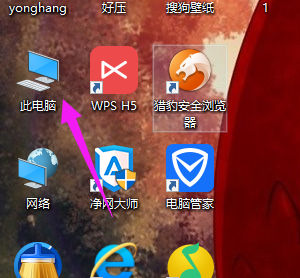
Win10载图1
进入此电脑后,点击上方菜单的查看
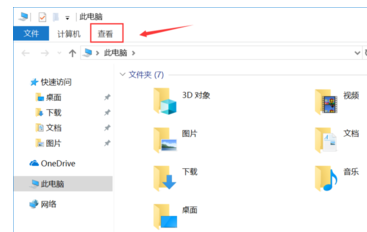
Win10载图2
接着系统会展开查看菜单,点击最后面的选项
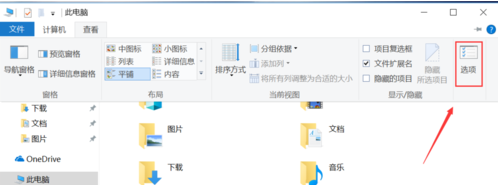
文件夹选项载图3
弹出文件夹选项了,常规选项看可以设置常见的最近查看等隐私设置
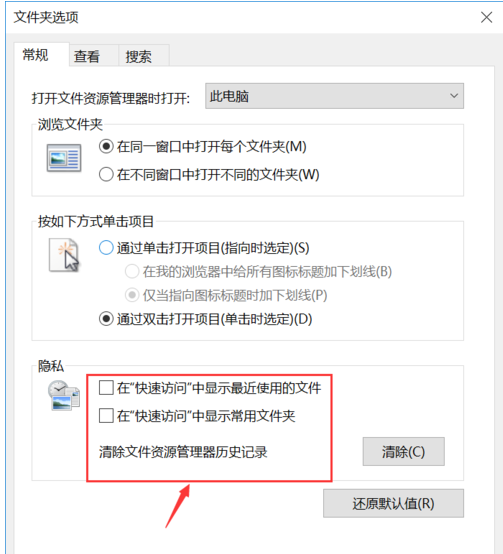
文件夹选项载图4
接着点击进入查看选项卡,这个选项卡是大家设定经常用到的
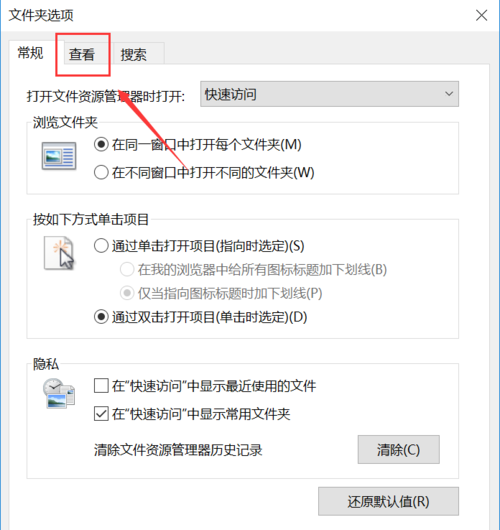
文件夹选项载图5
在查看选项卡,常用的有设置是否显示隐藏文件夹以及扩展名等
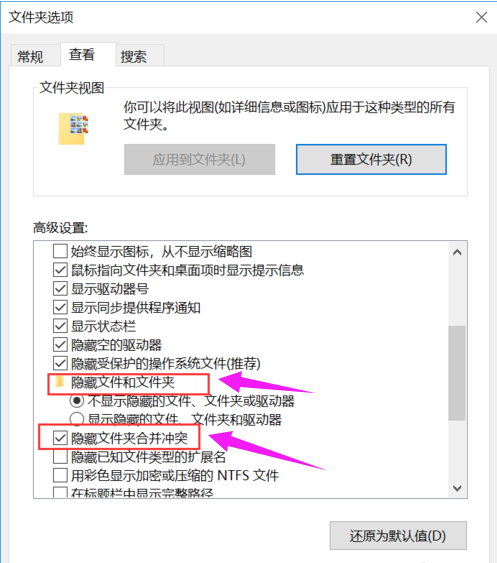
文件夹载图6
以上就是打开Win10文件夹选项的方法。
文件夹,Win10,系统文件夹,文件夹选项








